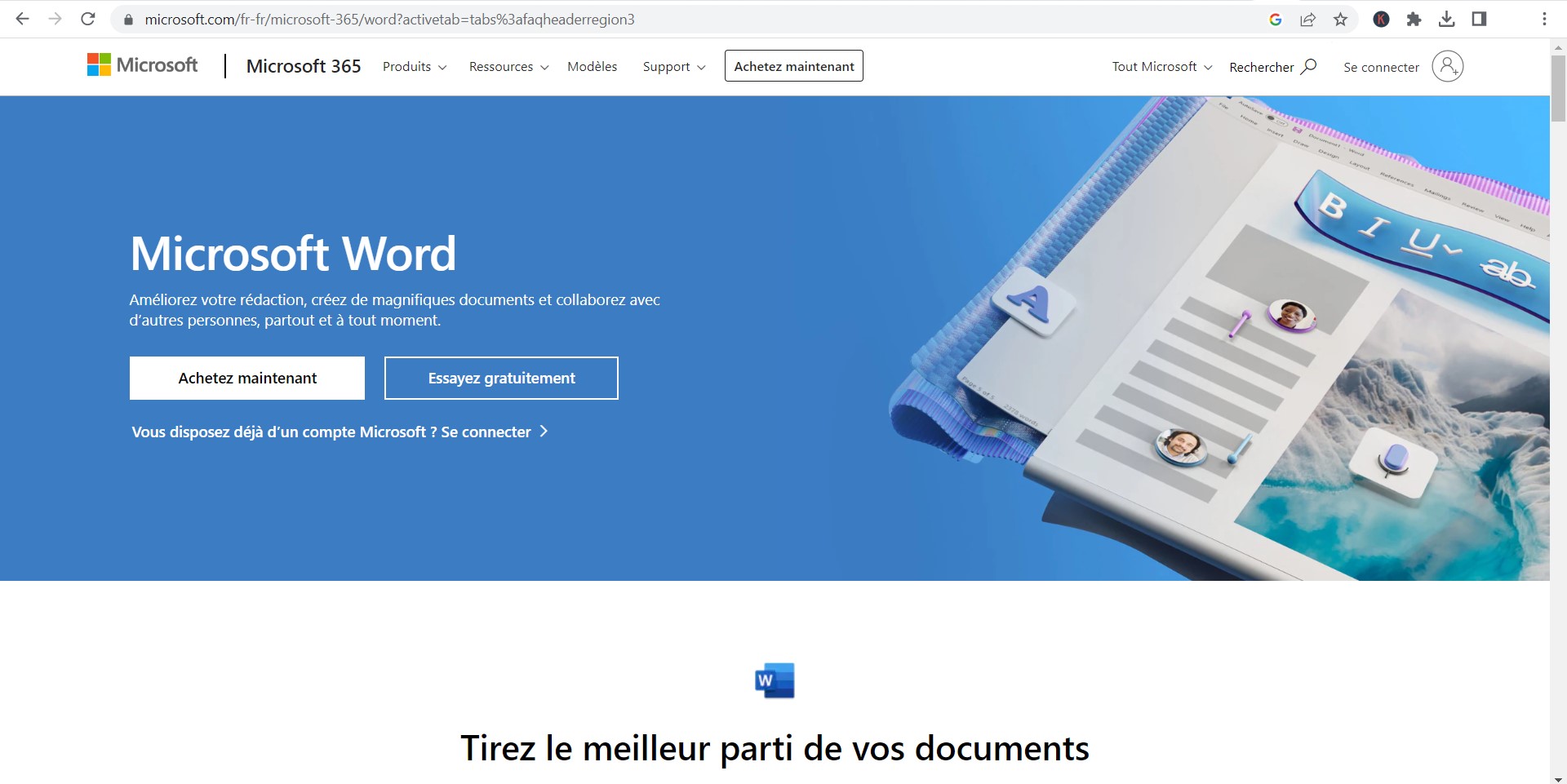Les logiciels de traitement de texte comme Microsoft Word sont des outils essentiels dans le monde professionnel et académique d’aujourd’hui. Cependant, ces outils ne sont pas à l’abri des bugs et des erreurs. L’une des erreurs les plus courantes que les utilisateurs de Word peuvent rencontrer est le message « Une erreur de fichier s’est produite ». Dans cet article, nous allons explorer ce que signifie cette erreur, pourquoi elle se produit et comment vous pouvez la résoudre.
Comprendre l’erreur « Une erreur de fichier s’est produite »
L’erreur « Une erreur de fichier s’est produite » dans Microsoft Word est généralement un indicateur que le logiciel rencontre des difficultés pour lire ou écrire dans un fichier. Cette erreur peut se produire pour plusieurs raisons, notamment une corruption du fichier, des problèmes de compatibilité, des problèmes de disque dur, ou une installation défectueuse de Word.
Pourquoi l’erreur « Une erreur de fichier s’est produite » se produit-elle ?
Il y a plusieurs raisons pour lesquelles cette erreur peut se produire :
- Corruption du fichier : Si le fichier Word que vous essayez d’ouvrir est corrompu, Word peut ne pas être capable de le lire correctement, ce qui entraîne l’erreur. La corruption du fichier peut être due à une multitude de facteurs, notamment une panne de courant pendant que le fichier est ouvert, une infection par un virus, ou une fermeture incorrecte de Word.
- Problèmes de compatibilité : Si vous essayez d’ouvrir un fichier qui a été créé dans une version plus récente de Word avec une version plus ancienne du logiciel, vous pouvez rencontrer des problèmes de compatibilité qui provoquent l’erreur.
- Problèmes de disque dur : Si votre disque dur a des secteurs défectueux ou est presque plein, Word peut rencontrer des problèmes pour lire ou écrire des fichiers, ce qui entraîne l’erreur.
- Installation défectueuse de Word : Si votre installation de Word est corrompue ou défectueuse, cela peut provoquer une variété d’erreurs, y compris l’erreur « Une erreur de fichier s’est produite ».
Comment résoudre l’erreur « Une erreur de fichier s’est produite » ?
La résolution de cette erreur dépend de la cause sous-jacente. Voici quelques méthodes que vous pouvez essayer :
- Réparer le fichier Word : Si le fichier est corrompu, vous pouvez essayer de le réparer en utilisant l’outil de réparation intégré de Word. Pour ce faire, ouvrez Word, cliquez sur « Fichier », puis sur « Ouvrir », et naviguez jusqu’au fichier en question. Au lieu de cliquer simplement sur « Ouvrir », cliquez sur la petite flèche à côté du bouton « Ouvrir » et sélectionnez « Ouvrir et réparer ».
- Convertir le fichier : Si le problème est dû à des problèmes de compatibilité, vous pouvez essayer de convertir le fichier dans un format que votre version de Word peut lire. Par exemple, si vous essayez d’ouvrir un fichier .docx dans une ancienne version de Word, vous pouvez essayer de le convertir en fichier .doc.
- Vérifier le disque dur : Si vous pensez que le problème peut être dû à des problèmes de disque dur, vous pouvez utiliser l’outil de vérification des erreurs de disque de Windows pour rechercher et réparer les secteurs défectueux. Vous pouvez également essayer de libérer de l’espace sur votre disque dur si celui-ci est presque plein.
- Réinstaller Word : Si vous pensez que le problème peut être dû à une installation défectueuse de Word, vous pouvez essayer de désinstaller puis de réinstaller le logiciel.
- Utiliser un outil de récupération de Word tiers : Si tout le reste échoue, vous pouvez essayer d’utiliser un outil de récupération de Word tiers pour réparer le fichier. Il existe de nombreux outils disponibles en ligne, mais assurez-vous de choisir un outil de confiance pour éviter d’aggraver le problème.
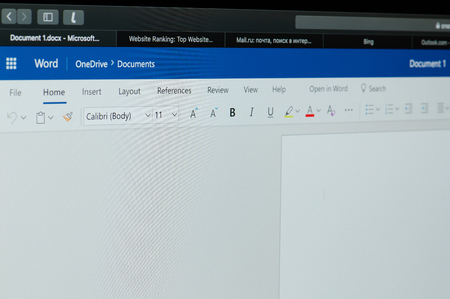
Comment récupérer un fichier Word écrasé par erreur ?
Si vous avez écrasé un fichier Word par erreur, voici quelques étapes que vous pouvez suivre pour essayer de le récupérer :
- Vérifiez la Corbeille ou la Corbeille de recyclage : Lorsque vous supprimez un fichier, il est souvent déplacé vers la Corbeille ou la Corbeille de recyclage de votre ordinateur. Ouvrez la Corbeille et recherchez le fichier Word écrasé. Si vous le trouvez, faites un clic droit dessus et sélectionnez « Restaurer » pour le ramener à son emplacement d’origine.
- Utilisez la fonctionnalité de version précédente : Si vous avez activé la fonctionnalité de sauvegarde automatique de Windows ou si vous utilisez un service de sauvegarde externe, vous pouvez essayer de restaurer une version précédente du fichier Word. Cliquez avec le bouton droit de la souris sur le dossier contenant le fichier, puis sélectionnez « Restaurer les versions précédentes ». Si des versions précédentes sont disponibles, vous pouvez les ouvrir et récupérer le fichier Word écrasé.
- Vérifiez les fichiers temporaires : Les fichiers temporaires sont créés par Word pendant le processus de travail sur un document. Il est possible que le fichier Word écrasé soit encore présent dans les fichiers temporaires. Vous pouvez accéder à ces fichiers en suivant ces étapes :
- Ouvrez Word et cliquez sur l’onglet « Fichier ».
- Sélectionnez « Options » puis « Enregistrement ».
- Dans la section « Enregistrement automatique », notez le chemin d’accès du dossier des fichiers temporaires.
- Ouvrez l’Explorateur de fichiers et accédez au dossier des fichiers temporaires.
- Recherchez un fichier portant le même nom que le fichier Word écrasé, mais avec une extension de fichier temporaire (par exemple, .tmp).
- Copiez le fichier temporaire et changez son extension en .docx pour tenter de l’ouvrir avec Word.
- Utilisez des outils de récupération de fichiers : Si les méthodes ci-dessus ne fonctionnent pas, vous pouvez essayer d’utiliser des outils de récupération de fichiers spécialisés conçus pour récupérer des fichiers supprimés ou écrasés. Il existe plusieurs logiciels disponibles en ligne, tels que Recuva, EaseUS Data Recovery Wizard, et Disk Drill, qui peuvent vous aider à récupérer des fichiers perdus.
Il est important de noter que la récupération des fichiers écrasés peut ne pas toujours être possible, en particulier si le fichier a été écrasé depuis longtemps ou si des actions ultérieures ont été effectuées sur le disque dur.
Comment récupérer un fichier Excel écrasé
Pourquoi je n’arrive pas à modifier mon document Word ?
Il peut y avoir plusieurs raisons pour lesquelles vous pourriez rencontrer des difficultés à modifier un document Word. Voici quelques problèmes courants et leurs solutions potentielles :
- Le document est protégé en écriture : Vérifiez si le document est protégé en écriture. Dans ce cas, vous devrez entrer un mot de passe pour pouvoir effectuer des modifications. Si vous n’avez pas le mot de passe, contactez la personne qui a protégé le document pour obtenir l’accès.
- Les autorisations du document sont restreintes : Il est possible que le document ait des restrictions d’édition qui limitent les modifications. Vérifiez les autorisations du document en cliquant sur l’onglet « Révision » dans la barre de menu supérieure et assurez-vous que le mode de modification approprié est sélectionné.
- Le document est en lecture seule : Si le document est enregistré en tant que fichier en lecture seule, vous ne pourrez pas le modifier. Assurez-vous d’avoir les droits d’accès appropriés pour le fichier ou copiez le document dans un autre emplacement où vous pouvez le modifier.
- Le document est verrouillé par un autre utilisateur : Si le document est ouvert simultanément par plusieurs utilisateurs, il peut être verrouillé pour empêcher des modifications simultanées. Assurez-vous que personne d’autre n’a ouvert le document en même temps que vous.
- Le document est endommagé : Si le document est corrompu ou endommagé, cela peut entraîner des problèmes de modification. Essayez d’ouvrir le document dans une version antérieure de Word ou utilisez la fonctionnalité de réparation de document de Word pour tenter de récupérer le document.
- Problèmes de compatibilité de format : Si vous essayez d’ouvrir un document Word dans une version plus récente de Word qui ne prend pas en charge certains formats ou fonctionnalités, vous pourriez rencontrer des difficultés à le modifier. Essayez d’enregistrer le document dans un format de fichier compatible avec la version de Word que vous utilisez.
Si aucune de ces solutions ne résout votre problème, il peut être utile de vérifier les paramètres de sécurité de votre ordinateur ou de contacter le support technique de Microsoft pour obtenir de l’aide supplémentaire.
Conclusion
L’erreur « Une erreur de fichier s’est produite » dans Word peut être frustrante, mais elle est généralement résoluble avec un peu de dépannage. En comprenant la cause de l’erreur et en prenant les mesures appropriées pour la résoudre, vous pouvez reprendre votre travail sur Word en un rien de temps.